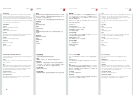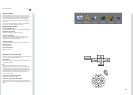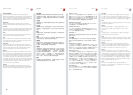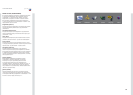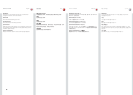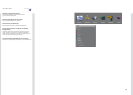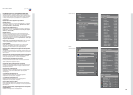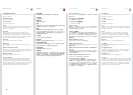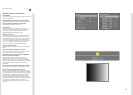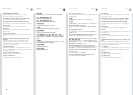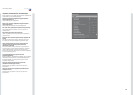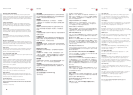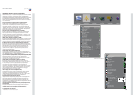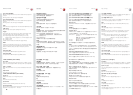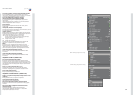60
english
中文
日本語
한국어
ADVANCED SUB MENU
The advanced sub menu contains less used, and more specific picture
adjustment settings.
horizontal position
Shifts the image sideways.
vertical position
Shifts the image up or down.
phase
Adjust for stable image. A jittery image may appear with certain VGA
sources. You may also press the AUTO button on the keypad or
remote control to optimize.
frequency
Adjust image width. An incorrect setting may produce vertical,
unstable bands in the image, and parts of the image may not be
displayed on screen. Push the AUTO button to find a correct setting,
or manually adjust the frequency until the vertical bands disappear.
Frequency adjusts the pixel clock sampling frequency.
IRE setup
Sets black level for NTSC video input sources.
digital level
Sets the dynamic range for the digital inputs to video or range; 16 –
234 or 0 – 255.
digital level and colour space
When set to automatic, the projector automatically detects both the
colour space and the level of the digital input signal over HDMI or DVI.
Manual lets the user override the detection.
digital color space
Sets digital colour space to RGB or YUV.
source correction
Only available with an analogue RGB input signal. Optimises input
signal for processing. Use this to correct for source signal level
inaccuracies. The AD calibration process can only be performed with
a specific input test image for accurate results. Use with an incorrectly
displayed image may result in reduced performance. For more
information, please contact your dealer, or visit our web site.
MENU SYSTEM 菜单系统 メニューシステム 메뉴 시스템
高级子菜单
高级子菜单包含较少使用但更加具体的图片调整设置。
水平位置
向旁边移动图片。
垂直位置
向上或向下移动图片。
相位
调整稳定的图像。显示带有 VGA 来源的抖动图像。您还可以按键盘
或遥控器上的“自动 (AUTO)”按钮进行优化。
频率
调整图像宽度。错误的设置可能在图像中产生垂直、不稳定的波
段,并且部分图像可能无法显示在屏幕上。按下“自动 (AUTO)”按
钮以查找正确的设置,或者手动调整频率,直至垂直波段消失。频
率调整像素时钟采样频率。
IRE 设置
为 NTSC 视频输入来源设置黑色电平。
数字电平
将数字输入的动态范围设置为视频或范围:16 - 234 或 0 - 255。
数字电平和彩色空间
当设置为自动时,投影机将通过 HDMI 或 DVI 自动侦测彩色空间和
数字输入信号的电平。手动设置可使用户忽略侦测。
数字彩色空间
将数字彩色空间设置为 RGB 或 YUV。
来源校正
仅适用于模拟 RGB 输入信号。优化输入信号进行处理。使用它来校
正来源信号电平不准确之处。AD 校准过程仅可使用特定的输入测试
图像执行,以获取准确结果。使用不正确的显示图像将导致性能降
低。有关更多信息,请联系您的经销商或访问我们的网站。
アドバンストサブメニュー
アドバンストサブメニューでは、使用頻度の少ない、より細かいピクチャー調整
設定が行えます。
horizontal position(水平位置)
イメージを横向きにシフトさせます。
vertical position(垂直位置)
イメージを上下にシフトさせます。
phase(フェーズ)
安定したイメージに調整します。VGAソースによっては、ジッターなどが表示さ
れる場合があります。キーパッドまたはリモートコントローラーのAUTO(オート)
ボタンを押して、最適化することもできます。
frequency(周波数)
イメージの幅を調整します。誤った設定により、縦に不安定な帯が入るイメ
ージとなったり、イメージの一部が画面上で表示されなかったりする場合があ
ります。AUTO(オート)ボタンを押すと、正しい設定が検出されます。または、
縦帯が見えなくなるまで手動で調整します。ピクセルクロックサンプリング周波
数を調整します。
IRE setup(IREのセットアップ)
NTSCビデオ入力ソースのブラックレベルを設定します。
digital level(デジタルレベル)
デジタル入力のダイナミックレンジをビデオ、または16~234もしくは0~255の
範囲に設定します。
digital level and color space(デジタルレベルおよびカラー
スペース)
自動設定の場合、プロジェクターはHDMIまたはDVIでのカラースペースとデジ
タル入力信号の値を自動的に検出します。ユーザーはこの検出内容をマニュ
アル操作で変更できます。
digital color space(デジタルカラースペース)
デジタルカラースペースをRGBまたはYUVに設定します。
source correction(ソースの修正)
アナログのRGB入力信号でのみ使用できます。入力信号を処理に合わせ
て最適化します。これを利用して不正確なソース信号のレベルを修正しま
す。ADキャリブレーションのプロセスでは、特定の入力テストイメージによっての
み、正確な結果が得られます。不適切なキャリブレーションイメージを使用す
ると、性能が低下する可能性があります。詳しくは、販売店にお問い合わせい
ただくか、弊社ウェブサイトをご覧ください。
고급 하위 메뉴
고급 하위 메뉴에는 많이 사용되지는 않지만 보다 세밀한 화면 조정
설정이 포함되어 있습니다.
가로 위치
이미지를 좌우로 이동합니다.
세로 위치
이미지를 상하로 이동합니다.
위상
안정적인 이미지를 위해 조정합니다. 특정 VGA 소스에서 흐뜨러진
이미지가 나타날 수 있습니다. 키패드나 리모컨에서 자동 버튼을 눌러
최적화할 수도 있습니다.
주파수
이미지 너비를 조정합니다. 설정이 잘못되면 이미지에 불안정한
세로줄이 생성되거나 이미지의 일부가 스크린에 표시되지 않을 수
있습니다. 자동 버튼을 눌러 올바른 설정을 찾아내거나 세로줄이
없어질 때까지 주파수를 수동으로 조정합니다. 주파수는 픽셀 클럭
샘플링 주파수를 조정합니다.
IRE 셋업
NTSC 비디오 입력 소스에 대한 블랙 레벨을 설정합니다.
디지털 레벨
디지털 입력에 대한 동적 범위를 비디오나 16 – 234 또는 0 – 255의
범위로 설정합니다.
디지털 레벨 및 색공간
자동으로 설정된 경우 프로젝터는 색공간과 HDMI 또는 DVI에 대한
디지털 입력 신호 레벨을 자동으로 감지합니다
. 수동으로 설정된
경우에는 감지 레벨을 무시할 수 있습니다.
디지털 색공간
디지털 색공간을 RGB 또는 YUV로 설정합니다.
소스 수정
아날록 RGB 입력 신호에서만 사용할 수있습니다. 처리할 입력 신호를
최적화합니다. 이 기능을 사용하면 소스 신호 레벨 부정확성을 수정할
수 있습니다. AD 보정 프로세스는 정확한 결과를 얻기 위해 특정 입력
테스트 이미지에서만 수행할 수 있습니다. 잘못 표시된 이미지에서
사용하면 성능이 감소할 수 있습니다. 자세한 내용은 판매 업체에
문의하거나 당사 웹 사이트를 참조하십시오.